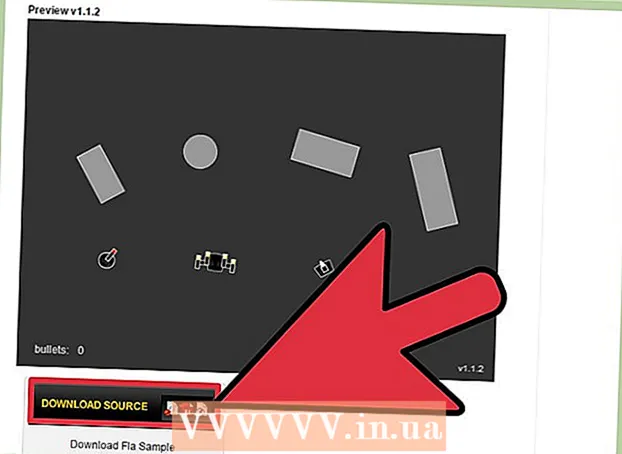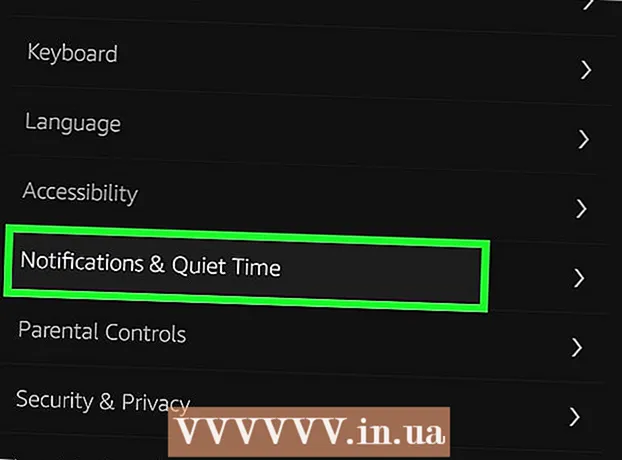Avtor:
Bobbie Johnson
Datum Ustvarjanja:
7 April 2021
Datum Posodobitve:
26 Junij 2024

Vsebina
- Koraki
- Metoda 1 od 2: Kako začasno onemogočiti Windows Defender
- Metoda 2 od 2: Kako trajno onemogočiti Windows Defender
- Nasveti
- Opozorila
Ta članek vam bo pokazal, kako začasno in trajno onemogočiti Windows Defender v sistemu Windows 10. Windows Defender lahko onemogočite pred prvim ponovnim zagonom računalnika v meniju Možnosti; če želite trajno onemogočiti Defender, morate spremeniti register sistema Windows. Upoštevajte, da bo onemogočanje programa Defender zmanjšalo varnost vašega računalnika. Poleg tega, če spremenite napačen vnos v register, lahko sistem postane neuporaben.
Koraki
Metoda 1 od 2: Kako začasno onemogočiti Windows Defender
 1 Odprite meni Start
1 Odprite meni Start  . V spodnjem levem kotu zaslona kliknite logotip sistema Windows.
. V spodnjem levem kotu zaslona kliknite logotip sistema Windows.  2 Kliknite "Možnosti"
2 Kliknite "Možnosti"  . Ta ikona je v spodnjem levem kotu menija Start. Odpre se okno »Možnosti«.
. Ta ikona je v spodnjem levem kotu menija Start. Odpre se okno »Možnosti«.  3 Kliknite »Posodobi in varnost«
3 Kliknite »Posodobi in varnost«  . To možnost boste našli v spodnji vrstici možnosti.
. To možnost boste našli v spodnji vrstici možnosti.  4 Kliknite na Windows Defender. To možnost boste našli v levem podoknu.
4 Kliknite na Windows Defender. To možnost boste našli v levem podoknu.  5 Kliknite na Zaščita pred virusi in grožnjami. To je prva možnost v razdelku »Zavarovana območja« na vrhu strani. Odpre se okno Windows Defender.
5 Kliknite na Zaščita pred virusi in grožnjami. To je prva možnost v razdelku »Zavarovana območja« na vrhu strani. Odpre se okno Windows Defender.  6 Kliknite na Možnosti zaščite pred virusi in grožnjami. To je na sredini strani.
6 Kliknite na Možnosti zaščite pred virusi in grožnjami. To je na sredini strani.  7 Onemogočite zaščito v realnem času. Kliknite na modri drsnik
7 Onemogočite zaščito v realnem času. Kliknite na modri drsnik  poleg možnosti Zaščita v realnem času in v pojavnem oknu kliknite Da. Funkcija zaščite v realnem času bo onemogočena.
poleg možnosti Zaščita v realnem času in v pojavnem oknu kliknite Da. Funkcija zaščite v realnem času bo onemogočena. - Izklopite lahko tudi zaščito v oblaku - kliknite modri drsnik poleg »Zaščita v oblaku«, nato pa v pojavnem oknu kliknite »Da«.
- Windows Defender se bo samodejno vklopil, ko znova zaženete računalnik.
Metoda 2 od 2: Kako trajno onemogočiti Windows Defender
 1 Odprite meni Start
1 Odprite meni Start  . V spodnjem levem kotu zaslona kliknite logotip sistema Windows.
. V spodnjem levem kotu zaslona kliknite logotip sistema Windows.  2 Odprite urejevalnik registra. Tu lahko spremenite osnovne funkcije računalnika. Urejevalnik registra odprete tako:
2 Odprite urejevalnik registra. Tu lahko spremenite osnovne funkcije računalnika. Urejevalnik registra odprete tako: - Vnesite regedit.
- Kliknite na "regedit" na vrhu menija Start.
- Ko boste pozvani, kliknite Da.
 3 Pojdite v mapo Windows Defender. Če želite to narediti, odprite ustrezne mape v levem podoknu urejevalnika registra:
3 Pojdite v mapo Windows Defender. Če želite to narediti, odprite ustrezne mape v levem podoknu urejevalnika registra: - Dvokliknite mapo "HKEY_LOCAL_MACHINE", da jo odprete (če je že odprta, preskočite ta korak).
- Odprite mapo "SOFTWARE".
- Pomaknite se navzdol in odprite mapo »Politike«.
- Odprite mapo Microsoft.
- Kliknite mapo Windows Defender.
 4 Z desno tipko miške kliknite mapo Windows Defender. Odpre se meni.
4 Z desno tipko miške kliknite mapo Windows Defender. Odpre se meni. - Če miška nima desnega gumba, kliknite na desni strani miške ali kliknite z dvema prstoma.
- Če ima vaš računalnik sledilno ploščico (ne miške), se je dotaknite z dvema prstoma ali pritisnite spodnji desni del sledilne ploščice.
 5 Kliknite na Ustvari. To je na vrhu menija. Odprl se bo nov meni.
5 Kliknite na Ustvari. To je na vrhu menija. Odprl se bo nov meni.  6 Kliknite na Parameter DWORD (32 bit). To možnost boste našli v novem meniju. Nova nastavitev bo ustvarjena v mapi Windows Defender in prikazana v desnem podoknu.
6 Kliknite na Parameter DWORD (32 bit). To možnost boste našli v novem meniju. Nova nastavitev bo ustvarjena v mapi Windows Defender in prikazana v desnem podoknu.  7 Vnesite DisableAntiSpyware kot ime parametra. Nato pritisnite ↵ Vnesite.
7 Vnesite DisableAntiSpyware kot ime parametra. Nato pritisnite ↵ Vnesite.  8 Odprite parameter »DisableAntiSpyware«. Če želite to narediti, dvokliknite nanjo. Odpre se pojavno okno.
8 Odprite parameter »DisableAntiSpyware«. Če želite to narediti, dvokliknite nanjo. Odpre se pojavno okno.  9 Številko v vrstici "Vrednost" zamenjajte z 1. To bo omogočilo ustvarjeni parameter.
9 Številko v vrstici "Vrednost" zamenjajte z 1. To bo omogočilo ustvarjeni parameter.  10 Kliknite na v redu. To je na dnu okna.
10 Kliknite na v redu. To je na dnu okna.  11 Znova zaženite računalnik. Kliknite Start
11 Znova zaženite računalnik. Kliknite Start  > "Zaustavitev"
> "Zaustavitev"  > Znova zaženite. Windows Defender bo onemogočen.
> Znova zaženite. Windows Defender bo onemogočen.  12 Po potrebi vklopite Windows Defender. Za to:
12 Po potrebi vklopite Windows Defender. Za to: - Pomaknite se do mape Windows Defender v urejevalniku registra.
- Kliknite enkrat na to mapo.
- Dvokliknite možnost »DisableAntiSpyware«, da jo odprete.
- Spremenite številko v vrstici "Vrednost" z 1 na 0.
- Kliknite V redu in znova zaženite računalnik.
- Odstranite možnost »DisableAntiSpyware«, če ne želite več onemogočiti programa Defender.
Nasveti
- Če namestite protivirusni program drugega proizvajalca (na primer McAfee), se Defender deaktivira (vendar ne popolnoma onemogoči). To je potrebno v primeru, da se delo protivirusnega programa drugega proizvajalca iz nekega razloga ustavi.
Opozorila
- Windows Defender lahko začasno onemogočite v varnostnih nastavitvah sistema Windows. Tam lahko onemogočite tudi druge nameščene programe, ki varujejo vaš računalnik, na primer protivirusni program ali požarni zid. Ta funkcija vam preprečuje, da iz varnostnih razlogov popolnoma onemogočite Defender.